Anteriormente, hemos mostrado cómo abrir la solicitud de comando como administrador en Windows 8. Los usuarios que ejecutan la solicitud de comando como administrador pueden querer fijar la solicitud elevada en la pantalla de inicio para que puedan ejecutar la solicitud de comando con derechos de administrador con solo un toque o hacer clic.
Uno puede fijar carpetas, unidades, páginas web y casi cualquier cosa a la pantalla de Inicio en Windows 8. La pantalla de Inicio es mucho más poderosa que el menú de Inicio de muchas maneras. En esta guía, le mostraremos cómo colocar el símbolo del sistema con derechos de administrador en la pantalla de inicio.

Complete las instrucciones que se dan a continuación para anclar el acceso directo del Símbolo del sistema elevado en la pantalla de Inicio.
Paso 1: Primero, debe crear un acceso directo del símbolo del sistema en su escritorio. Para hacerlo, haga clic derecho en el escritorio, haga clic en Nuevo y luego haga clic en Acceso directo para abrir el asistente Crear acceso directo.
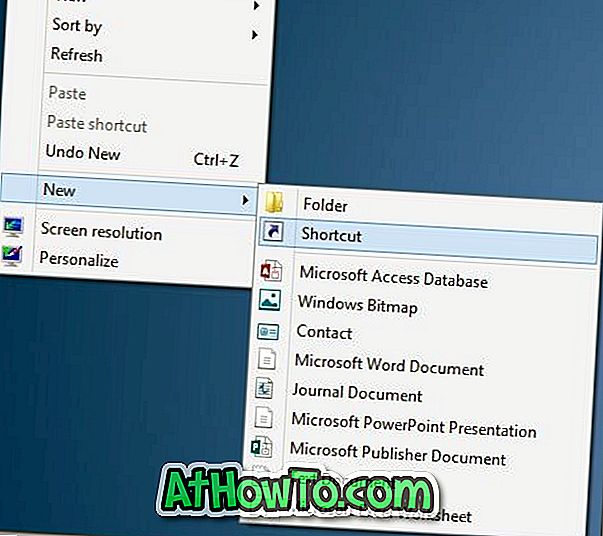
Paso 2: Ingrese la ubicación como C: \ Windows \ System32 \ cmd.exe (reemplace "C" con la letra de la unidad del sistema de Windows 8), haga clic en el botón Siguiente.
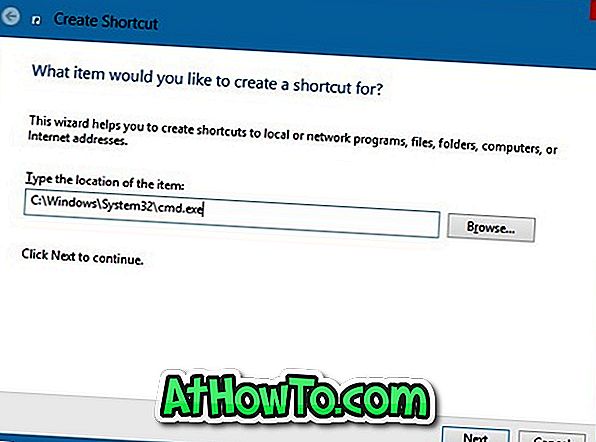
Paso 3: Ingrese un nombre para su acceso directo y haga clic en el botón Finalizar para crear el acceso directo en su escritorio.
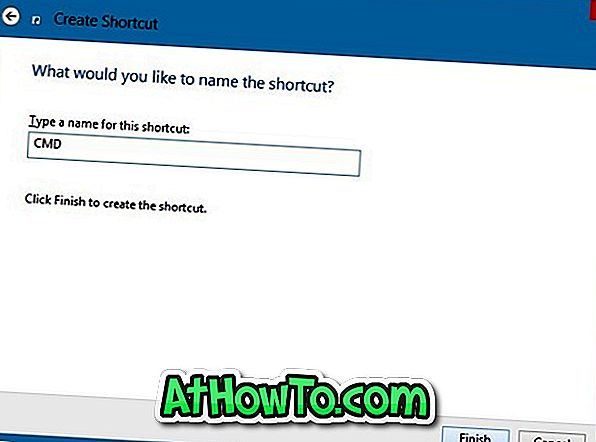
Paso 4: Haga clic con el botón derecho en el acceso directo del símbolo del sistema y haga clic en Propiedades .
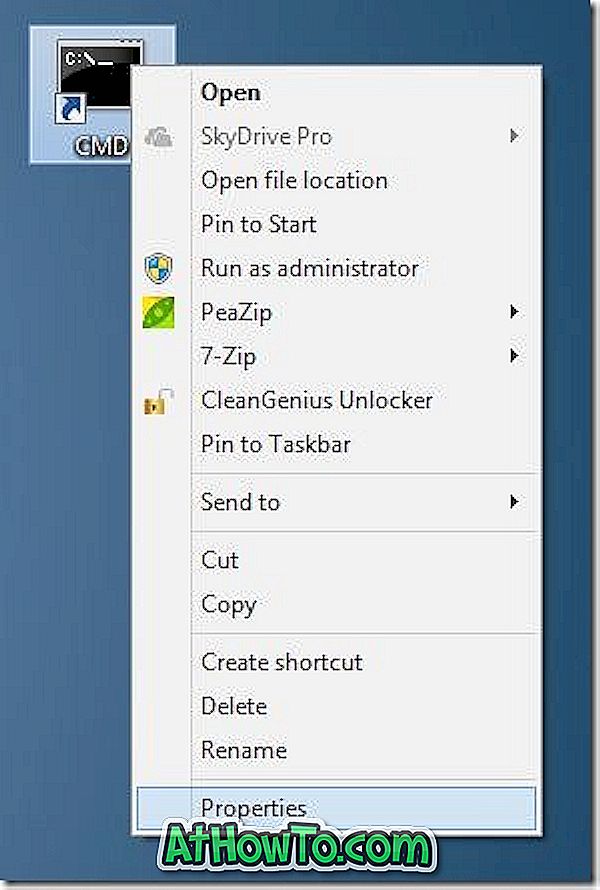
Paso 5: En la pestaña Acceso directo, haga clic en Avanzado y luego marque la opción Ejecutar como administrador . Haga clic en Aceptar y luego haga clic en el botón Aplicar.
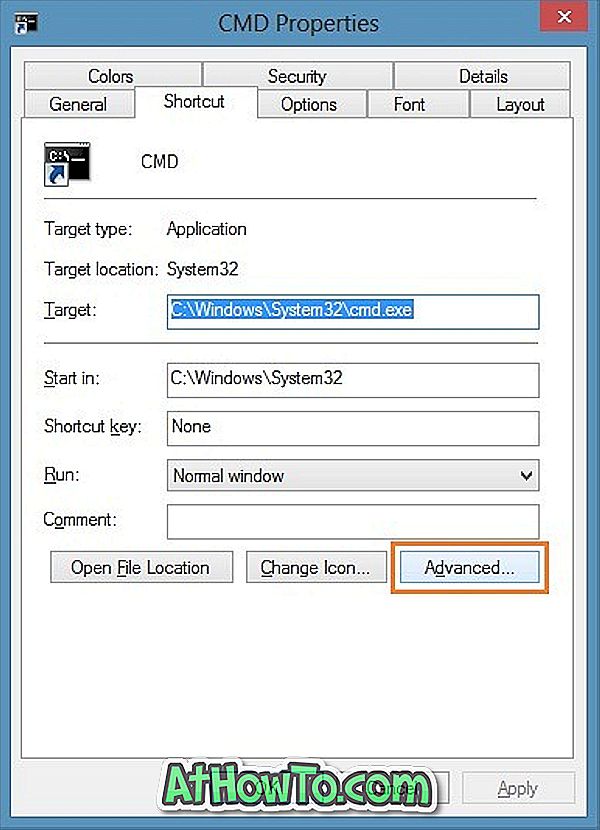
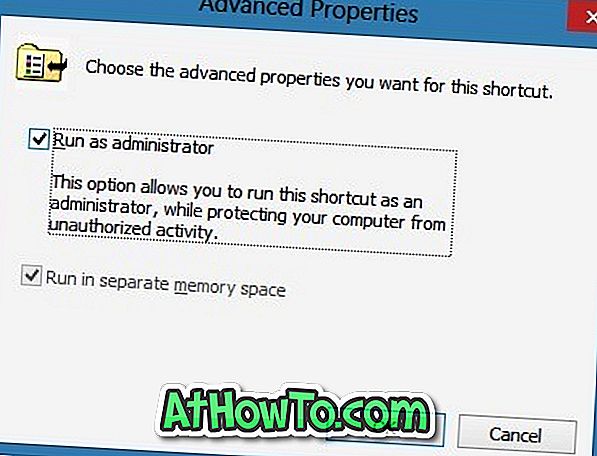
Paso 6: Finalmente, haga clic con el botón derecho en el acceso directo del símbolo del sistema, haga clic en Fijar al inicio para fijar el acceso directo a la pantalla de Inicio. De ahora en adelante, simplemente puede cambiar a la pantalla de Inicio y hacer clic o tocar el mosaico de Indicadores de comando para abrir el Indicador de comando elevado.
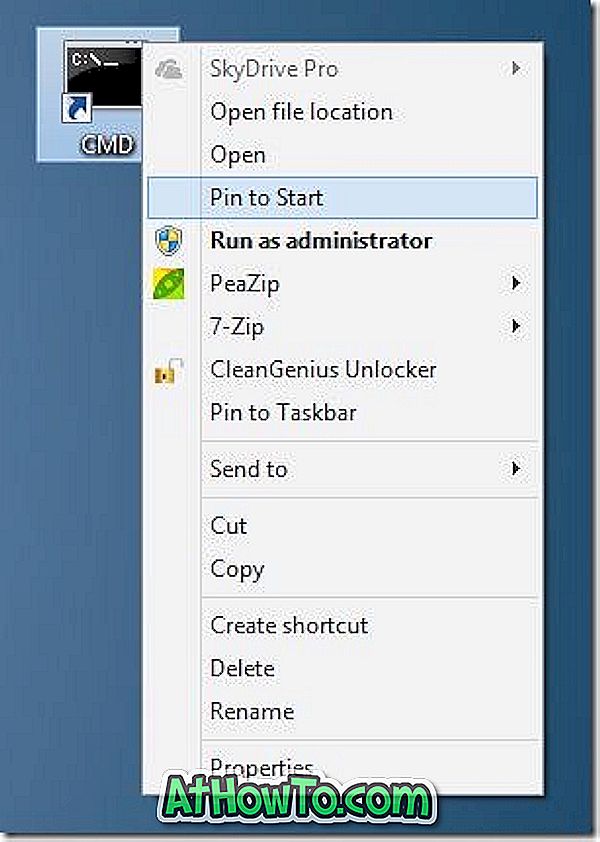
También puede anclar el Símbolo del sistema en la barra de tareas haciendo clic derecho en el acceso directo y luego haciendo clic en la opción Fijar en la barra de tareas.














